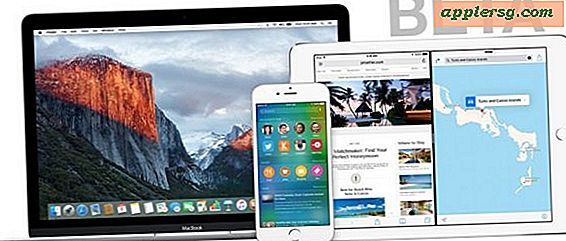Sådan udskrives siddekort
Elementer, du har brug for
Placer kortholderne
Perforeret visitkortlager
Grafisk fil
Visitkortskabelonfil
Computer
Farveprinter
Pladsoversigt med gæstenavne
Siddekort kan bruges til en række arrangementer, såsom bryllupper, formelle middage, præsentationer, workshops og bestyrelsesmøder. Der er en lang række måder at forberede siddekort til en sådan begivenhed, afhængigt af hvor detaljeret du vil have kortene, og hvor meget du vil bruge på dem.
Specialpapirfirmaer har fancy papirbeholdere til stedkort, men du har ikke brug for specialpapir for at oprette professionelle siddekort. Almindelig hvid perforeret visitkort, og en printer kan imødekomme dine behov.
Download en skabelon til visitkort. De fleste leverandører af specialpapir har en række gratis skabeloner, du kan få adgang til. Du vil opdage, at det er lettere at bruge en kommerciel skabelon end at opbygge din egen skabelon. I dette eksempel skal du bruge U-0113-01_P.doc fra Avery.com. Denne skabelon er til standard, perforeret 8,5-tommer med 11-tommer visitkort med to kolonner og fem rækker og bruger Microsoft Word.
Opret et hovedskabelondokument ved at vælge “Hoveddokument” i rullemenuen Vis. Indsæt en grafikfil, der vises på alle kort. Vælg "Indsæt"> "Billede"> "Fra fil", og find grafikfilen på din computer. Grafikken vises i midten af det øverste venstre visitkortplacering.
Ændr størrelsen på grafikken ved at klikke på billedet og vælge et af hjørnehåndtagene. Træk håndtaget i en diagonal retning, indtil du har det ønskede billede på kortet. Klik til højre for grafikken for at fravælge den.
Vælg "Rediger"> "Vælg alt", og vælg derefter "Juster venstre" fra værktøjslinjen Formatering. Dette justerer alle dine pladskort til venstre retning.
Klik på din grafik og kopier den ved at vælge "Rediger"> "Kopi". Klik ind i hvert af de andre ni visitkortrum, og indsæt din grafik i skabelonfeltet.
Vælg "Vis"> og klik på "Master Document" for at fravælge masterfilen. Gem din fil som en skabelon ved at vælge "File"> "Save As"> og "Document Template" i feltet "Format". Giv din fil et navn og et sted, hvor du kan finde den.
Indtast et navn i hver af de 10 visitkortfelter ved hjælp af dit siddepladsdiagram. Tilføj yderligere mellemrum mellem navnet og grafikken for at centrere gæstens navn i rummet til højre for grafikken.
Læg visitkort i din printer, og udskriv din fil.
Gentag trin 7 og 8 efter behov, indtil alle dine gæster har et stedskort.
Adskil visitkortene ved hjælp af perforeringerne på bestanden.
Indsæt hvert stedskort i en stedskortholder, og arranger dem efter dit siddepladsskema.
Tips
Stedkortholdere findes i en række forskellige stilarter og temaer. Vælg et tema, der passer til din begivenhed.